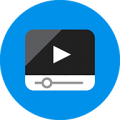EDIUS免费下载是用于影音软件专业的非线性视频编辑用途的电脑软件,81下载小编分享给大家EDIUS软件下载和EDIUS使用介绍,小编亲测,并了解了EDIUSv10.00这款软件的过人之处!值得一用!还等什么?赶快点击下载按钮免费下载吧!
| 相关软件 | 下载地址 |
|---|---|
| 乐视视频电脑官方版 v9.28.0 | 点击下载 |
| 龙珠直播电脑客户端官方版 v6.6.4 | 点击下载 |
| 酷狗唱唱电脑客户端官方版 v2.9.60 | 点击下载 |
EDIUS简介
EDIUS是一款专业的非线性编辑软件。EDIUS是专门为广播和后广播设计的。非常适合新闻媒体工作者。同时,EDIUS具有良好的兼容性。它不仅支持多种素材格式,还支持各种相机和录像机。用户可以用EDIUS编辑最完美的视频。
EDIUS软件介绍
EDIUS是一款功能丰富、速度快的非线性编辑软件,可用于纪录片和4k剧。EDIUS X有创意选项,可以实时编辑流行的SD、HD甚至4k格式,无需渲染。

EDIUS软件特色
1.支持最新的文件格式-索尼xavc(帧内/长GOP)/xavc s/xdcam、松下AVC-ultra/AVC-帧内/p2和佳能XF-AVC/XF-HEVC(仅导入)、索尼RAW、佳能Cinema RAW/Cinema RAW Light(仅导入)、RED RAW(仅导入)、ProRes、DNxHD/HR(可选)、静止图像RAW等。
2.支持日志和RAW文件最新颜色空间的导入——HLG/PQ、S-Log、佳能日志、V-Log/V-Log L、J-Log1、F-Log、Log C、D-Log、N -Log、OM-Log400、LUT(。多维数据集)文件。
3.将各种不同分辨率的素材进行混合,在同一时间线内将不同分辨率的媒体文件从4×24实时转换为4Kx2K,为编辑提高了工作效率。
4.业内最快的AVCHD和DSLR编辑
5、HDR素材原生编辑,可自动映射HDR和SDR色彩空间,增减参考亮度,自由切换SDR和HDR时间轴。
6.快速灵活的用户界面,无限的音频,文本和图形轨道。
7.高达16位同步编辑,快速准确的多位音频同步引擎,支持输出。
8.提升264/AVC解码器性能,支持4K H.264实时播放。
9.源代码支持各种格式,如索尼XDCAM、松下P2、RED和EOS格式。
10.快速处理大量静态图像文件(JPG、TGA、DPX、DNG影院等)。)
1.苹果ProRes和苹果MOV(264/H.265)出口,苹果ProRes RAW解码。
12.快速灵活的用户界面,无限的音频,文本和图形轨道。
13、可以将当前项目保存为模板,从而重用首选设置、布局等。
14.Leiter字幕——快速高效的广播级高质量图文字幕,是EDIUS用户进行图文的理想平台。
EDIUS软件快捷键介绍
1.工作
Alt-Tab转换所有任务
Alt-Esc转换EDIUS任务
Ctrl-O打开项目文件。
Ctrl-S保存项目文件
Alt-F4关闭应用程序
2.显示
打开预览窗口。
t打开时间线窗口。
打开素材库窗口
开关选项窗口
Ctrl-Alt-P切换到源窗口
Ctrl-Alt-R切换到预览窗口
制表符,Shift-制表符切换源/预览窗口
Ctrl-Alt-Z将当前窗口向左移动。
Ctrl-Alt-X将当前窗口移动到右侧显示屏。
Ctrl-J摇动/穿梭模式转换
插入/覆盖模式转换
开关时间代码和状态显示
Ctrl-H开关安全盒显示
Alt-S切换音频波形轨道
Ctrl-W切换音频波形显示
s音频波形轨状态转换
Alt-W开关混合轨道
w开关混合轨调整状态
shift-O-(键盘)增加显示比例
Shift-I,+(小键盘)减小显示比例。
Ctrl-U返回到上一个显示比例
Ctrl-0设置填充窗口的时间单位
Ctrl-1将时间单位设置为一帧。
Ctrl-2将时间单位设置为五帧。
Ctrl-3将时间单位设置为一秒。
Ctrl-4将时间单位设置为五秒。
Ctrl-5将时间单位设置为十五秒。
Ctrl-6将时间单位设置为一分钟。
Ctrl-7将时间单位设置为五分钟。
Ctrl-8将时间单位设置为十五分钟。
Ctrl-9将时间单位设置为一小时。
Ctrl-R切换材质窗口的文件夹窗口。
退格显示素材库窗口的上一个文件夹。
r返回到材料窗口根文件夹
按住Alt键并按回车键显示材质属性。
按住Shift键并在源窗口的时间线上显示选定的素材。
输入在源窗口的材料库中显示选定的材料。
3.玩
空格,输入播放/暂停
移位空间存储缓冲区和回放
Ctrl-Space循环播放
j反向播放(速度可调)
k暂停播放
l回放(速度可调)
→向前移动一帧WW
←向后移动一帧
Shift-→向前移动十帧
Shift-←向后移动十帧
F2,外部设备,快速倒车。
F3外部设备快速反转。
F4外部设备向前移动一帧
F5外部设备播放停止
F6外部设备播放暂停
F7外部设备播放/暂停
F8外部设备向后移动一帧。
F9外部设备快速回放
F10外部设备快进
4.移动
将主页移到时间线的开头
结束移动到时间线的结尾
Alt-PageUp移动到上一个素材
Alt-PageDown移动到下一个素材
shift-三角乐队移动到所选材质的开头
三角乐队移动到所选材质的末端
ctrl-↓,PageUp移动到上一个编辑点
Ctrl-→,PageDown移动到下一个编辑点
上移至前一个识别点
向下翻页移动到下一个识别点
Ctrl-F移动到识别窗口中选定的识别点。
⊙向上移动轨道。
将轨道下移。
Alt-↑选择框上移(所选对象移至新材质)
Alt-left选择框向下移动(选定的对象然后移动到新材质)
Alt-←选择框向左移动(选定的对象然后移动到新材质)
Alt-→选择框向右移动(所选对象然后移动到新材质)
Ctrl-Alt-↑选择框上移(*)
按住ctrl-Alt-左键选择框向下移动(*)
Ctrl-Alt-←左侧选择框(*)
Ctrl-Alt-→向右移动选择框(*)
shift-ctrl-Alt-ⅸ选择框上移(选定的对象不移动)
shift-Ctrl-Alt-ⅸ;选择框向下移动(所选对象不移动)
Shift-Ctrl-Alt-←选择框向左移动(所选对象不移动)
Shift-Ctrl-Alt-→选择框向右移动(所选对象不移动)
Shift-Ctrl-PageUp轨迹窗口上移
按住shift-Ctrl-page向下跟踪窗口向下移动
按住Ctrl键向上翻页时间线左移
Ctrl-PageDown时间线向右移动
5.操作
五、增加标识
我开始了
出发点
Alt-I取消入口点
Alt-O抵消点
Ctrl-Alt-D在入点和出点分割选定的轨道。
Ctrl-D在时间指针处拆分选定的轨道。
Shift-Alt-D在入点和出点拆分所有轨道。
Shift-D在时间指针处拆分所有轨道。
我把材料的背面切开
切割材料的正面
Alt-M切割材料背面(稍后跟进材料)
Alt-N切割材料的前部(移动到原始材料入口点)
Ctrl-Alt-M剪切材料的背面(如果材料与下一个材料相连,则跳到材料的末端)
Ctrl-Alt-N剪切材质的前部(如果材质与前一个材质相连,则跳到第一个材质)
Shift-M切割材料的背面
切割材料的正面
Shift-Alt-M剪切材料的背面(后面是材料)
Shift-Alt-N剪切素材的前部(移动到原始编辑点)
Shift-Ctrl-Alt-M剪切材料的背面(如果材料与下一个材料相连,则跳到材料的末端)
Shift-Ctrl-Alt-N剪切素材的前部(如果素材与前一个素材相连,则跳到第一个素材)
Alt-B显示拆分模式
Shift-Alt-B首先将材质移动到指针上。
Ctrl-Alt-B将材质首先移动到指针上(如果材质与前一个材质相连,将显示分割模式*
将播放的素材粘贴到时间轴上。
Shift-V在时间指针处为所选素材的音频添加淡出和淡入特技。
删除删除所有选定的项目
Alt-Delete,Alt-X删除选定的材料(材料后面跟着)
Alt-C删除选定的材料
Shift-Alt-C删除所选素材的音频。
Alt-T删除选定的过渡特技。
按住Shift键并删除选定的过渡特技。
Ctrl-Alt-T删除选定的音频交叉淡入淡出效果。
Alt-F删除选定材质的所有过滤器。
Ctrl-Alt-F删除选定的音频过滤器。
按住Shift-Alt-F键删除选定的过滤器。
Alt-G删除选定材质的透明度设置。
Ctrl-Alt-G删除选定的混合键。
Shift-Alt-G删除选定的过渡特技。
Shift-Ctrl-Alt-G删除选定混合效果中的透明效果。
Shift-Alt-H删除音量线上的所有控制点。
Ctrl-Alt-H删除波形线上的所有控制点。
Shift-W切换选定的轨道
Shift-S切换选定轨道的音频
Ctrl-F切换选定的过滤器
按住Shift键并锁定选定的轨道
换挡杆材料调整
Alt-U设置选定材料的长度
Alt-E设置材料速度
Ctrl-O将材质添加到材质窗口
Shift-Ctrl-O在时间轴上打开素材文件。
Shift-B将材料选择到素材库窗口。
Ctrl-F在“材料库”窗口中搜索材料。
Ctrl-B将片段添加到批处理集合表中。
Alt-1过渡特技(一秒钟)
Alt-2过渡特技(2秒)
Alt-3过渡特技(三秒)
Alt-4过渡特技(四秒)
Alt-5过渡特技(五秒)
Ctrl-P添加默认的过渡特技。
向入口点添加一个过渡特技
Alt-P在入口点添加了一个过渡特技
ctrl-alt-u材质后面的过渡特技的长度
shift-alt-u材质前面过渡特技的长度
6.挑选
Shift-A选择时间线上的所有素材。
Alt-Space增加选定范围*
Shift-Ctrl-Alt-Space切换材质的选择状态。
Esc取消选择
Shift-Alt-↑选择中心区域的向上部分。
shift-Alt-ⅸ;选择中心区域的向下部分。
Shift-Alt-←选择中心区域的左边部分。
Shift-Alt-→选择中心区域的右侧。
Ctrl-Alt-E在选定轨道的入点和出点之间选择材质。
Shift-Alt-E在所有轨迹的入点和出点之间选择材质。
Ctrl-Home选择选定轨道中时间指针之前的素材。
Ctrl-End选择选定轨道中时间指针之后的素材。
Shift-E选择时间指针所在的所有轨道的素材。
Ctrl-E选择时间指针所在的选定轨道的素材。
Ctrl-A选择选定轨道中的所有素材(在时间线窗口中)
Ctrl-A选择“材料”窗口(在“素材库”窗口中)中的所有材料
Shift-Home选择所有轨道中时间指针之前的素材。
Shift-End选择所有轨道中时间指针之后的素材。
Shift-↑窗口和徽标窗口向上增加选择。
在左移窗口和徽标窗口中向下增加选择。
Ctrl-↑在窗口和徽标窗口中向上移动选择框
在ctrl-left窗口中选择框,徽标窗口向下移动。
6.剪贴板
Ctrl-C,Ctrl-插入剪贴板
Ctrl-X剪切到剪贴板
按住Shift键,将选定的材料插入指针位置。
按住Shift键并单击“删除”,将选定的材料剪切到剪贴板。
Shift-Alt-V粘贴到所选材质的入口点。
Alt-V粘贴到所选材质的出点。
Ctrl-V从剪贴板粘贴到指针位置
Ctrl-R用剪贴板内容替换选定的材料。
替换素材和滤镜
Shift-R仅替代材料。
Alr-R替换所选材料的过滤器。
Shift-Ctrl-R替换选定的过渡效果。
Ctrl-K将过渡特技粘贴到时间指针上。
7.其他人
Ctrl-Y重做
Ctrl-Z恢复
Ctrl-Z取消
平移渲染
Shift-Q生成并添加时间线
Ctrl-T保存静止帧图像(在时间线窗口中)
Ctrl-T创建新字幕(在素材库窗口中)
清除临时文件
按住Alt- right键切换到夹爪工具
EDIUS系统要求
EDIUS支持如下操作系统:Win系统
对于CPU方面的要求:奔腾4+
电脑内存方面:1G以上
存储空间:预留1.01GB以上硬盘空间
分辨率分辨率:1024x768分辨率
EDIUS更新日志:
EDIUSv10.00更新内容
新增更多功能;
提升软件性能;
修正了一些小错误
81下载小编推荐
EDIUS这款软件的操作步骤是非常简单的,而且非常快速,因此用户可以放心使用。您对软件的需要81下载小编来满足!另外小编还推荐AH人事管理系统 v4.29等软件下载使用,欢迎大家下载!